Eine plötzliche Handy-Panne kann zu einer unangenehmen Situation führen, besonders wenn wichtige Dateien in WhatsApp gespeichert sind. Beim Versuch, WhatsApp-Daten auf ein neues Telefon zu synchronisieren, kann es vorkommen, dass der Verifizierungscode nicht richtig empfangen wird, was zu Synchronisierungsfehlern führt und weitere Kopfschmerzen verursacht. Um diese Probleme zu lösen, bietet dieser Artikel zwei zuverlässige Lösungen. Mit diesen können Sie WhatsApp-Daten auf Ihrem Mobiltelefon wiederherstellen.
Kann man auf WhatsApp Daten zugreifen, wenn das Handy kaputt ist?
Die Antwort lautet: Ja, es ist theoretisch möglich, Dateien aus Whatsapp abzurufen, unabhängig davon, ob das Handy physisch beschädigt ist oder ein Systemfehler vorliegt. Wenn Sie zuvor Backups von WhatsApp in der Cloud von Google Drive eingerichtet hast, können Sie WhatsApp Backup aus dem Cloud exportieren. Oder Sie können auch mithilfe einer Datenrettungssoftware, Ihre Whatsapp-Dateien wiederehrzustellen.
Weg 1. WhatsApp Daten aus defektem Handy via Backup zurückholen
Whatsapp hinterlässt in der Regel automatisch Sicherungskopien auf Google Drive. Stellen Sie einfach sicher, dass Sie Backup haben, und melden Sie sich beim Cloud-Laufwerk an, um Ihre WhatsApp-Chats und Dateien wiederherzustellen, falls Ihr Handy kaputt geht.
Wenn Sie Ihren Chatverlauf wiederherstellen möchten, müssen Sie zunächst sicherstellen, dass Sie eine Sicherungskopie in Ihrem Google-Konto haben. So können Sie überprüfen, ob Sie ein Backup in Ihrem Google-Konto haben:
Schritt 1. Öffnen Sie die Google Drive-App und melden Sie sich bei Ihrem Google-Konto an, um zu prüfen, ob es ein Backup in Google Drive gibt.
Schritt 2. Klicken Sie auf "Einstellung" > "Apps verwalten". Wenn Sie WhatsApp-Backups in Google Drive gespeichert haben, werden sie hier aufgelistet.
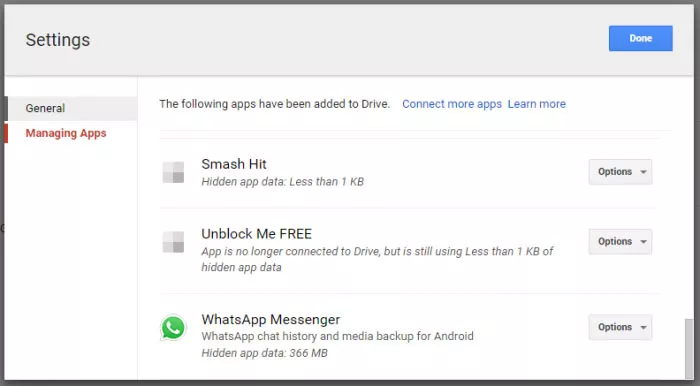
Schritt 3. Deinstallieren Sie dann WhatsApp und installieren Sie es erneut.
Schritt 4. Klicken Sie auf "Wiederherstellen", wenn Sie dazu aufgefordert werden. Klicken Sie nicht auf "Überspringen", da dies dazu führen kann, dass die Sicherung verloren geht.
 Tipp:
Tipp:
- Alternativ können Sie sich auf einem neuen Handy mit der gleichen Nummer auf Whatsapp anmelden, um WhatsApp auf neues Handy wiederherstellen.
Weg 2. WhatsApp vom kaputten Handy wiederherstellen
Wenn Google Drive App kein Backup hat, gibt es auch Möglichkeit, wichtige WhatsApp-Daten ohne Backup wiederherzustellen. Eine mögliche Lösung ist die Verwendung von Datenwiederherstellungssoftware auf Ihrem Computer, um WhatsApp-Daten durch Scannen wiederherzustellen. Diese Methode bietet einen zusätzlichen Rettungsweg für Benutzer, die es nicht schaffen, rechtzeitig ein Backup zu erstellen. Somit ist FonePaw Android Datenrettung ein leistungsfähiges Werkzeug und Mittel, um die Angst vor Datenverlusten aufgrund von Handy-Fehlfunktionen zu erleichtern.
FonePaw Android Datenrettung ist eine einfache, schnelle und effiziente Sicherungs- und Wiederherstellungssoftware. Es ist einfach zu bedienen, kann mehr als 100 Dateitypen in Sekundenschnelle wieder herstellen und unterstützt alle gängigen Handymodelle, zusätzlich zu den folgenden Stärken:
- Unterstützung von 100+ Datenwiederherstellungstypen
- Starke Kompatibilität mit Samsung, Huawei, Xiaomi und anderen gängigen Android-Modellen
- Intuitive und einfach zu bedienende Benutzeroberfläche
- Sicherheit der Daten mit fortschrittlicher Wiederherstellungstechnologie gewährleisten
- Schnelle und effiziente Datenwiederherstellung mit Dateivorschau bevor Speichern
Gratis Download Gratis Download
Hier sind 5 einfache Schritte zum Wiederherstellen von Daten von einem Android-Handy:
Schritt 1. Laden Sie FonePaw Andriod Detenrettung unter.
Schritt 2. Verbinden Sie Ihr Handy mit Computer per USB-Kabel. Starten Sie das FonePaw Programm und wählen Sie das Feature Android Datenrettung.

Schritt 3. Wählen Sie "WhatsApp" aus und starten Sie den Scanvorgang.
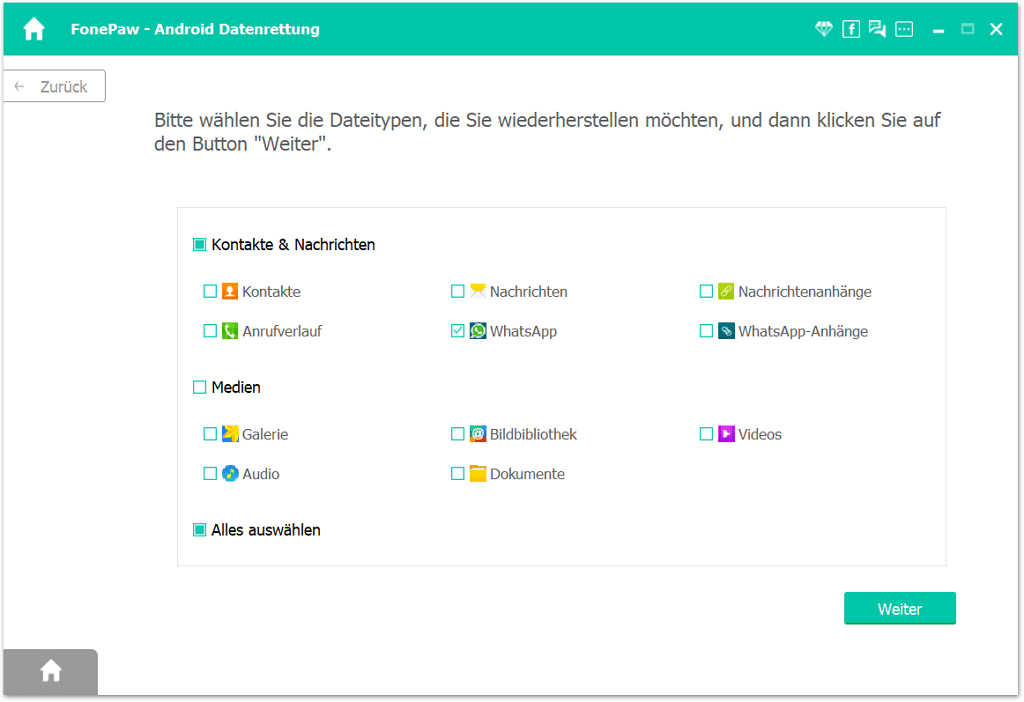
Schritt 4. Folgen Sie den Anweisungen auf dem Programm, um die FonePaw-Anwendung auf Ihrem Handy zu installieren.
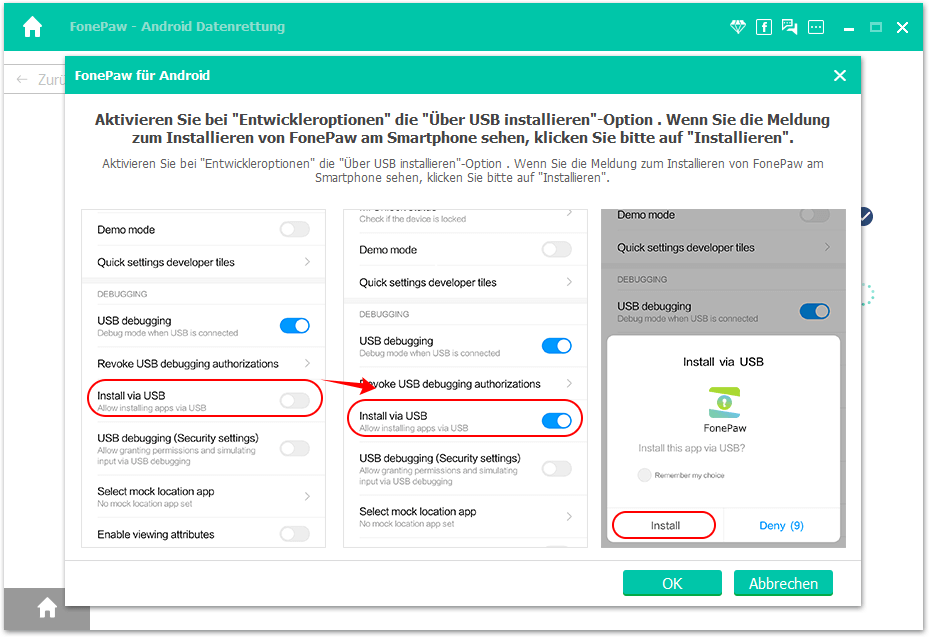
Schritt 5. Nachdem der Scanvorgang abgeschlossen ist, werden alle gefundenen WhatsApp-Chats angezeigt. Sie können die Details der gelöschten Nachrichten lesen, wie WhatsApp-Kontakte, Telefonnummern, Anrufprotokolle, Chat-Inhalte, etc.
Fazit
Wenn es darum geht, WhatsApp-Dateien auf einem kaputten Handy wiederherzustellen, sollten Sie sicherstellen, dass Sie ein Backup in der Cloud Ihres Handys haben. Aus diesem Backup können Sie die Dateien einfach exportieren. Allerdings kann es manchmal zu Problemen bei der Synchronisierung kommen, wenn Bestätigungscodes nicht empfangen werden und es dadurch zu Synchronisierungsfehlern kommt. Im Gegensatz dazu bietet FonePaw Android Datenrettung eine intuitive, schnelle und selektive Methode zur Datenrettung. Sie beseitigt die Notwendigkeit von Cloud-Backups und ermöglicht es Ihnen, wichtige WhatsApp-Informationen einfacher wiederherzustellen. FonePaw Android Datenrettung ist eine ideale Wahl, wenn Sie Probleme mit dem Verlust von WhatsApp-Daten haben.
Gratis Download Gratis Download
FAQs
Wie komme ich an WhatsApp, wenn mein Andorid-Handy kaputt ist?
Selbst wenn Ihr Handy kaputt ist, gibt es immer noch eine Chance, die Dateien auf WhatsApp zurückzubekommen. Sie können die Kopiesicherung Ihrer WhatsApp auf Google Drive zurückholen oder diese Sicherungen auf Ihrem neuen Telefon synchronisiert, indem Sie sich in Ihr WhatsApp-Konto auf Ihrem neuen Handy einloggen.
Kann man WhatsApp auf PC retten, wenn das Android-Handy kaputt ist?
Ja. Wenn Sie zuvor Whatsapp Backup auf PC gespeichert, z.B. Whatsapp Chat auf PC expotiert haben, können diese Backups auch auf dem Computer angezeigt werden. Wenn es keine Backups gibt, können Sie auch Datenwiederherstellungssoftware wie FonePaw Android Datenrettung verwenden, um das Handy zu scannen und die WhatsApp-Dateien auf Ihren Computer hochzuladen.
Kann WhatsApp Daten zurückgefunden werden, wenn die SIM-Karte kaputt ist?
Ja, WhatsApp-Dateien werden auf dem internen Speicher des Handys und nicht auf der SIM-Karte gespeichert, d. h. selbst wenn die SIM-Karte kaputt ist, hat das keinen Einfluss auf die WhatsApp-Dateien. Allerdings können Sie sich auf Ihrem neuen Handy nicht in Ihr ursprüngliches Konto einloggen, da Sie Ihre ursprüngliche Handynummer benötigen, um den Bestätigungscode zu erhalten.

















